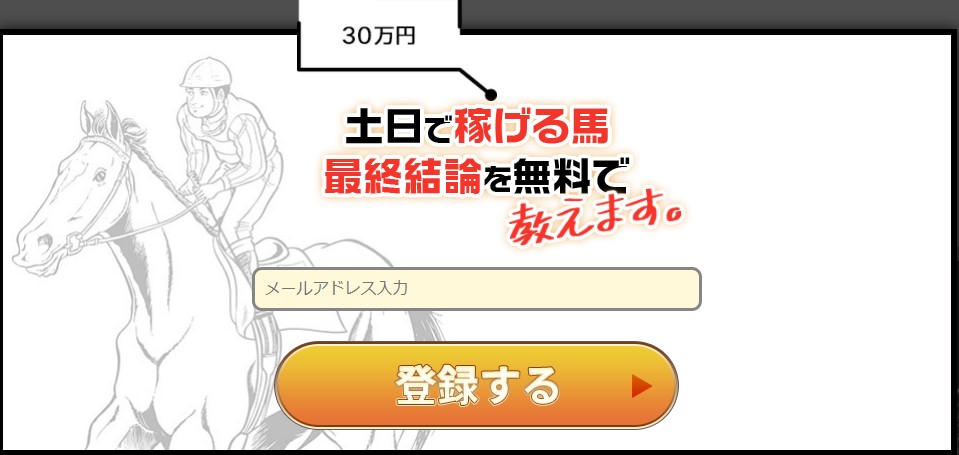mayamiの競馬学校入学手続き方法

入学方法は私も試してみましたが、操作はスムーズでした。
この度CAMPFIREさんでの開校となりますので、改めて手順説明を作りましたので、もしわからない場合はこちらを確認しながらやってみて下さい。
①まずはCAMFIREへの登録
こちらのmayamiの競馬学校コミュニティページから手続きをお願いします。
⇒mayamiの競馬学校手続きはコチラ
なんの問題もなくできそうな方はスルーして下さい(笑)
どうかなと言う方は、私が1回やってみましたので、その手順でご説明します。
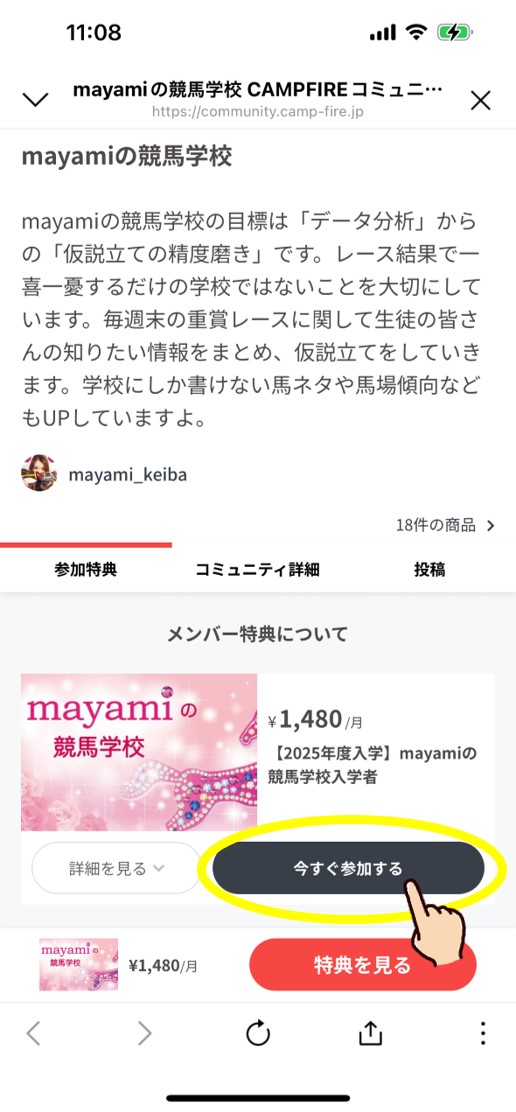
まずは飛んだページから「今すぐ参加する」をクリック。
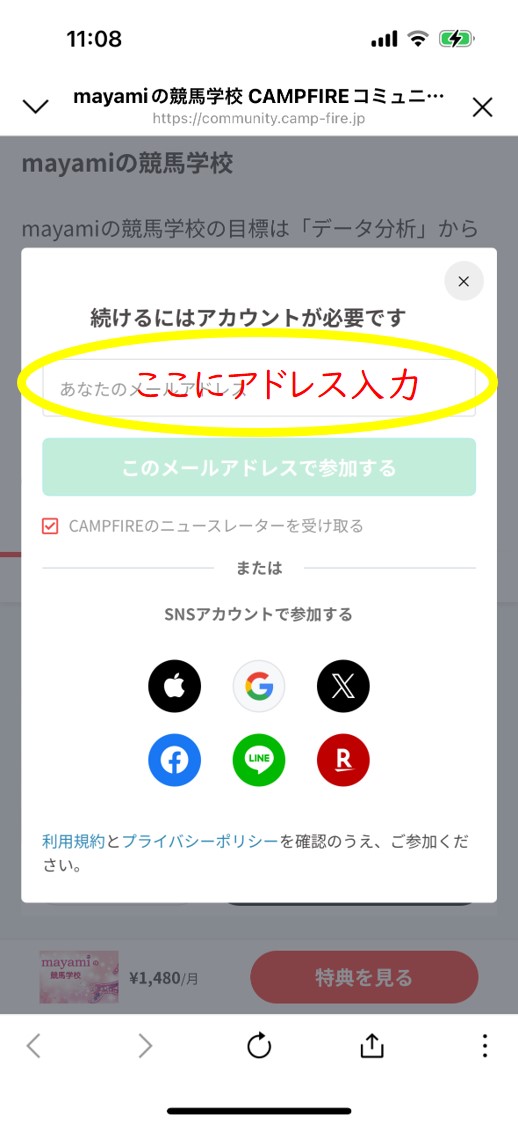
LINEなどのSNS系連携も可能のようです。
今回はもっとも利用が多そうなメールアドレスでの登録でやってみます。
あなたのメールアドレスと記載された枠にメールアドレスを入力して、
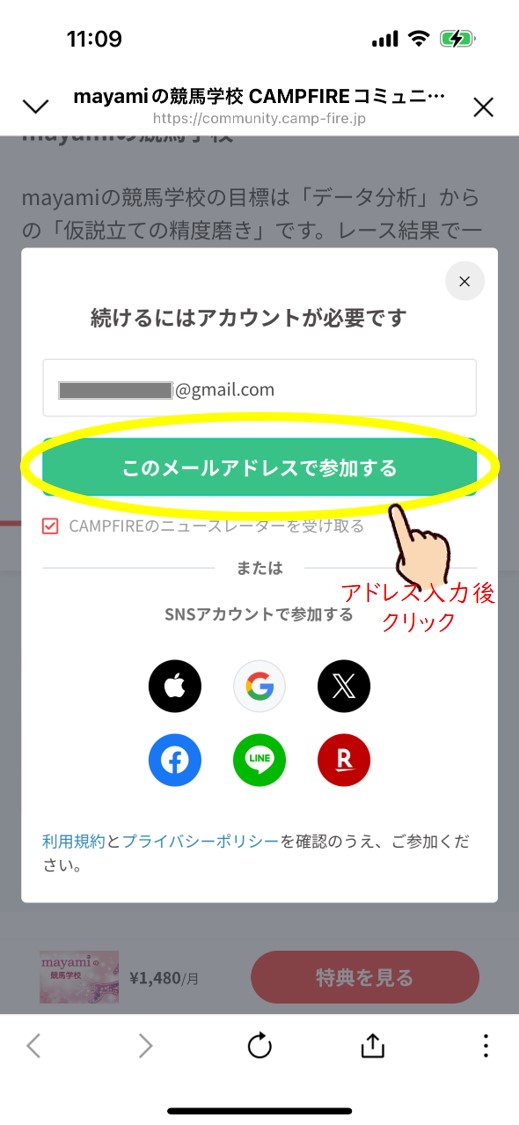
「このメールアドレスで参加する」をクリック。
この時にメールアドレスの入力間違いに注意して下さい。
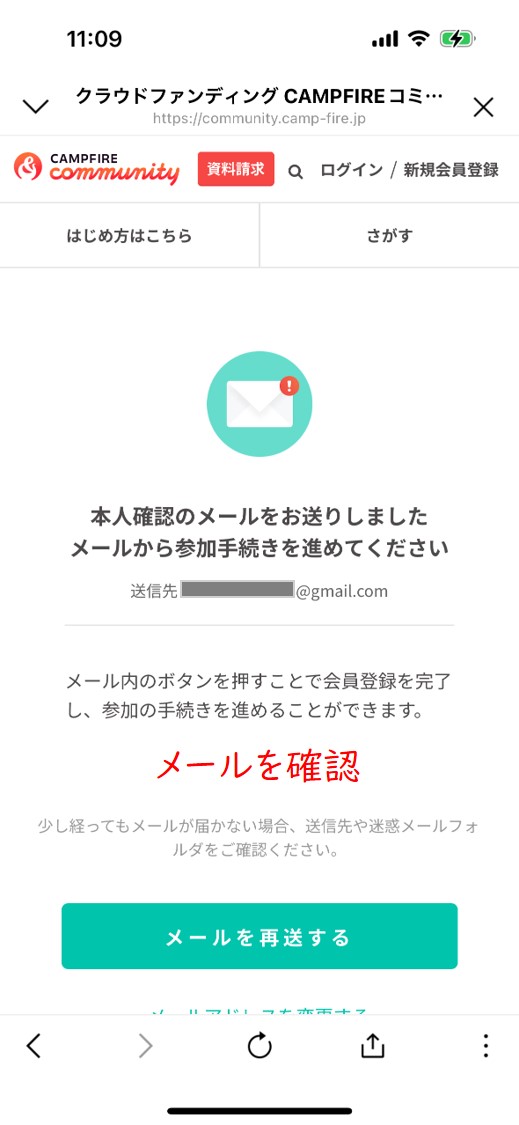
この表示が出たら、今入力されたアドレスにCAMPFIREからのメールが来ます。
私のgmailでは2秒くらいでメールが来ました、しばらく待っても来ない場合は迷惑フォルダかメールアドレスの入力間違いだと思われますので、再度メールアドレス入力をやってみて下さいね。

メールが来たら「参加手続きを進める」をクリック。
ではCAMPFIREに情報を登録していきます。
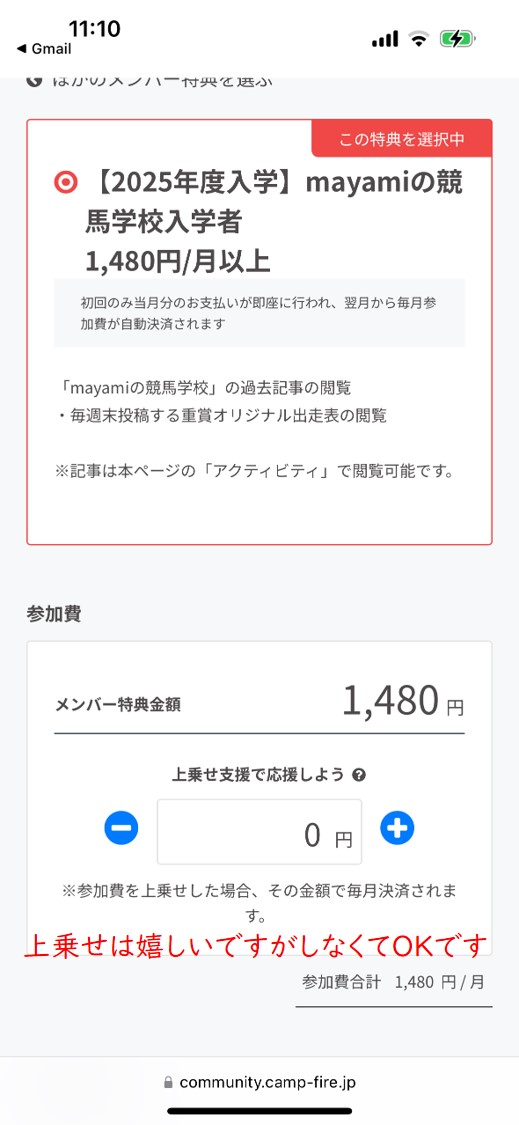
金額部分の上乗せ支援は嬉しいですがしなくてOKです。
下へスクロールしますと
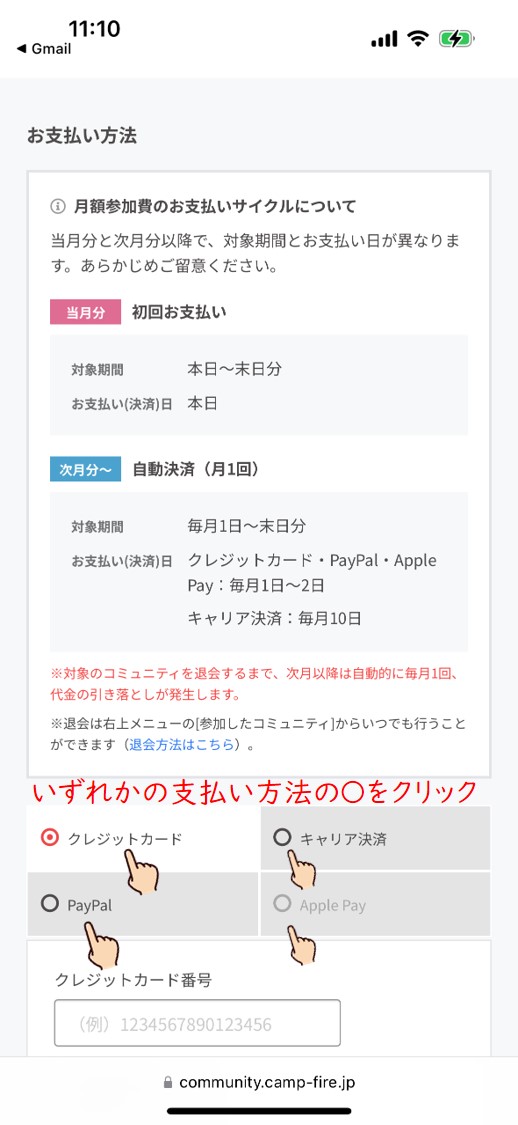
支払方法の選択になります。支払い方法のいずれかの〇をクリックして選択して情報を入力してください。
どれか1つの選択でOKです。
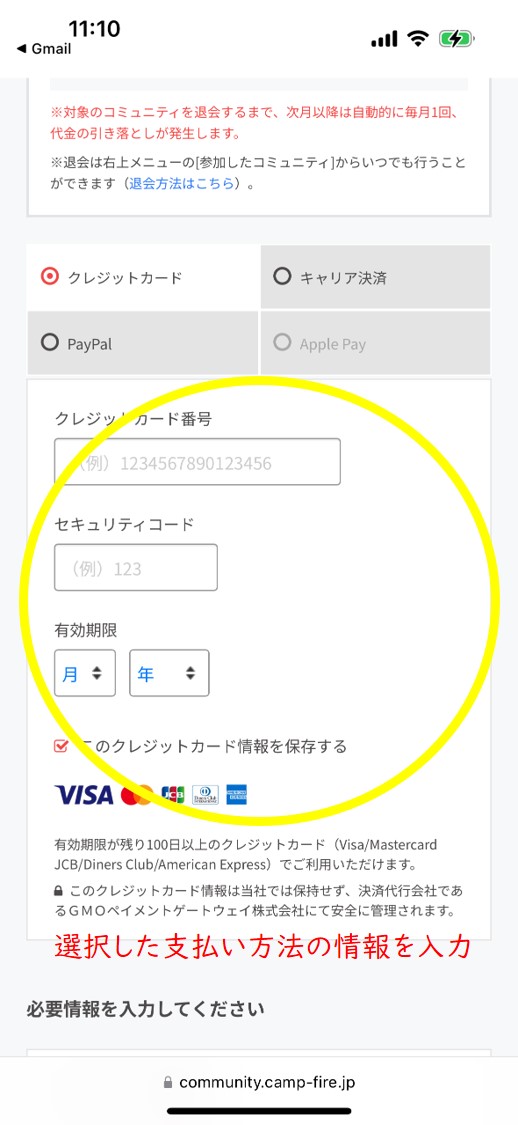
選択するとこのように選んだ支払い方法の入力画面が出ますので入力をして下さい。
さらに下へスクロールすると
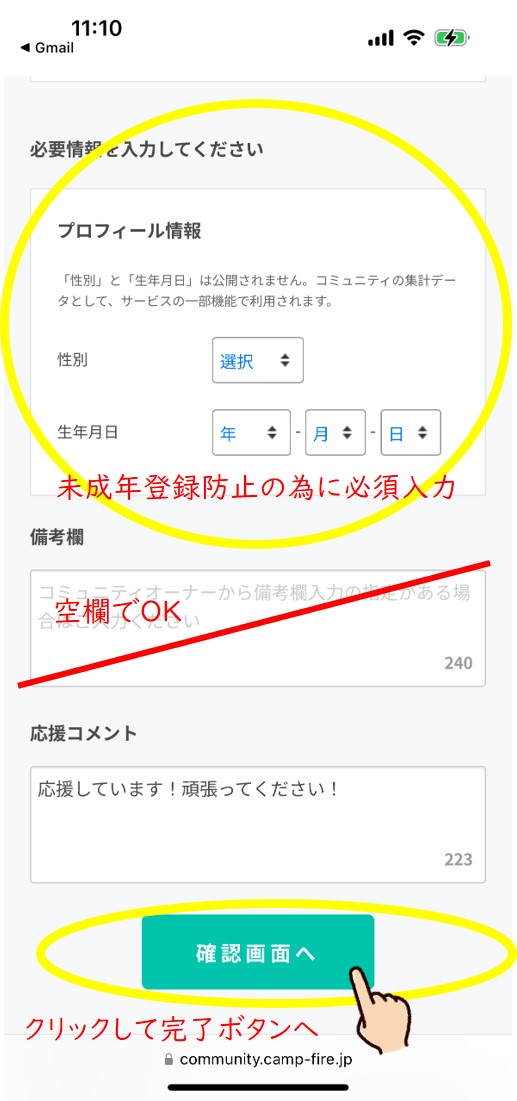
プロフィール入力になりますが、性別と生年月日の入力のみでOK。
入力したら「確認画面へ」をクリックしてください。完了ボタンが出てくるのでそれで完了。
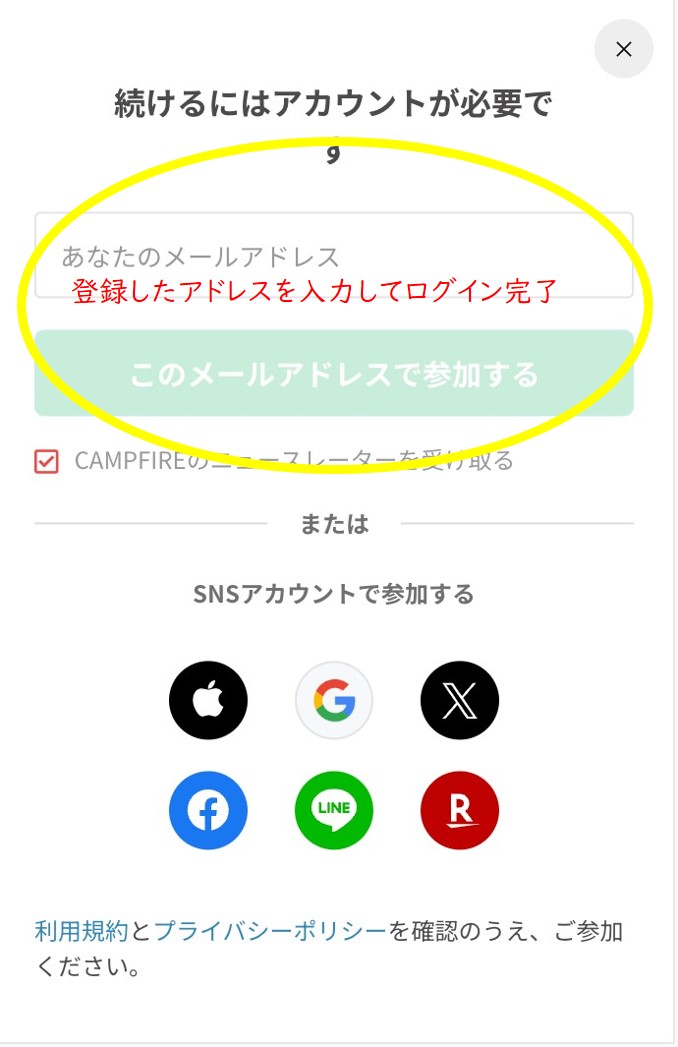
完了すると最初の画面に戻りますので、今登録したメールアドレスでログインして下さい。
ログインできたら入学手続きは完了です。
実際に私がやってみたら約2分程度でした。
手続きお疲れさまでした。そしてご入学おめでとうございます♥
mayamiの競馬学校も4年目を迎え、さらに生徒さんの悩みを解決できるように皆さんとともにレベルアップさせていきたいと思います。
これからもどうぞよろしくお願いしますね♥
mayami